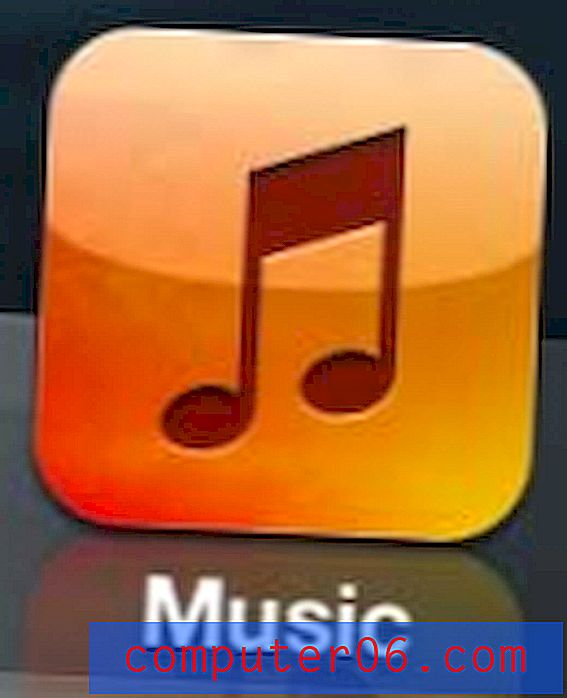Contactfoto's uitschakelen in berichten op een iPhone 6
iOS 9 heeft een nieuwe functie toegevoegd aan je iPhone 6-, iPhone 6 Plus- of iPhone 6S-model waarbij de foto van een contact links van een gesprek wordt weergegeven in de Berichten-app. Maar als u geen foto's voor uw contacten gebruikt of deze optie als onnodig of ongewenst beschouwt, zoekt u mogelijk een manier om deze te verwijderen en het scherm in de Berichten-app te vereenvoudigen.
Onze onderstaande gids laat u zien hoe u de instelling voor de contactfoto's kunt vinden, zodat u deze kunt uitschakelen. Het gespreksvenster in de Berichten-app toont dan alleen een contactnaam, een voorbeeld van het gesprek en de datum of tijd van het laatste bericht.
Contactfoto's verwijderen uit berichten in iOS 9
De stappen in dit artikel zijn uitgevoerd op een iPhone 6 Plus, in iOS 9.1. De contactfoto's in de Berichten-app zijn alleen beschikbaar op de iPhone 6 en nieuwere modellen. Als je de contactfoto's wilt behouden, maar alleen een leeg silhouet ziet, leer dan hoe je een foto aan een contact op een iPhone kunt toevoegen.
- Open het menu Instellingen .
- Scroll naar beneden en selecteer de optie Berichten .
- Tik op de knop rechts van Contactfoto's weergeven om deze uit te schakelen. De optie is uitgeschakeld als er geen groene schaduw rond de knop is en de knop zich in de linkerpositie bevindt. De instelling is uitgeschakeld in de onderstaande afbeelding.

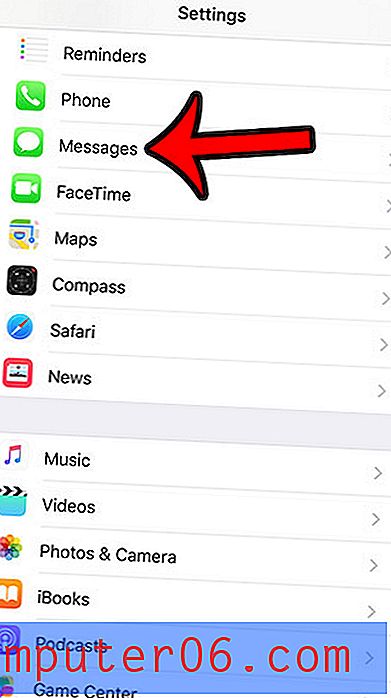
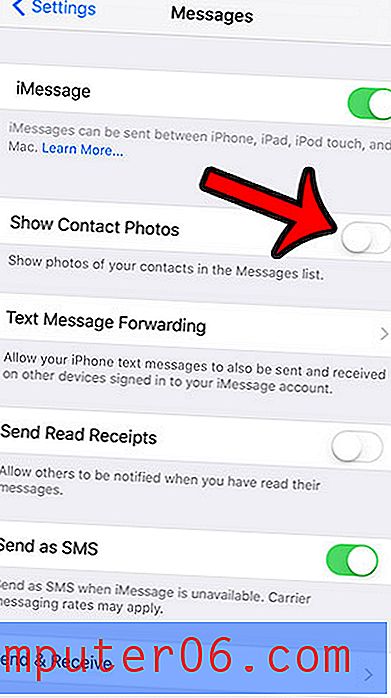
Wanneer je nu teruggaat en de Berichten- app opent, zou de afbeelding van het contact links van de naam van het contact verdwenen moeten zijn, wat echt kan helpen om de rommel op dit scherm te verminderen.
Moet u het telefoonnummer van een van uw contacten vinden, zodat u het met iemand anders kunt delen of zodat u die informatie op een formulier kunt invoeren? Ontdek hoe u het telefoonnummer van een contact kunt vinden dat u hebt gemaakt en op uw iPhone hebt opgeslagen.